近年来,随着人工智能技术的不断发展,越来越多的AI绘画网站和应用涌现出来,为广大爱好者提供了更加便捷、高效的绘画方式。
以下是一些值得推荐的AI绘画网站或应用,感兴趣的可以先收藏~
佐糖
传送:download.apowersoft.com/down.php
佐糖AI绘画是一款基于Al算法,可将文字描述快速转变成精美画作的AI绘画工具。无需绘画天赋,输入文字,AI就能一键生成图片!操作简单,出图迅速,绘画风格也非常多。
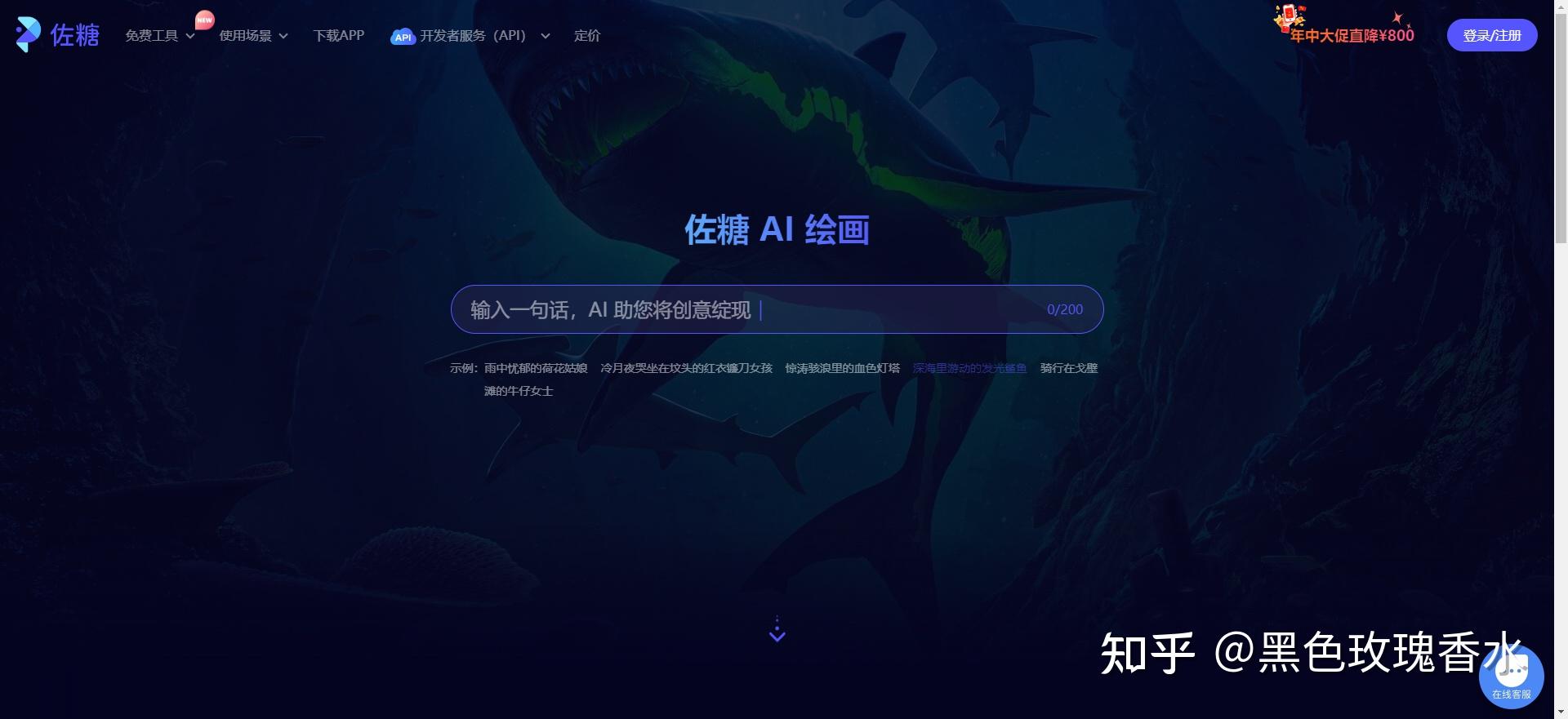
boardmix
传送:https://boardmix.cn/
boardmix不是专门的AI绘画软件,主要是做白板的,包含了思维导图这些,不过里面集成了AI功能,可以进行AI对话、AI生成图片等等,效果也还不错。
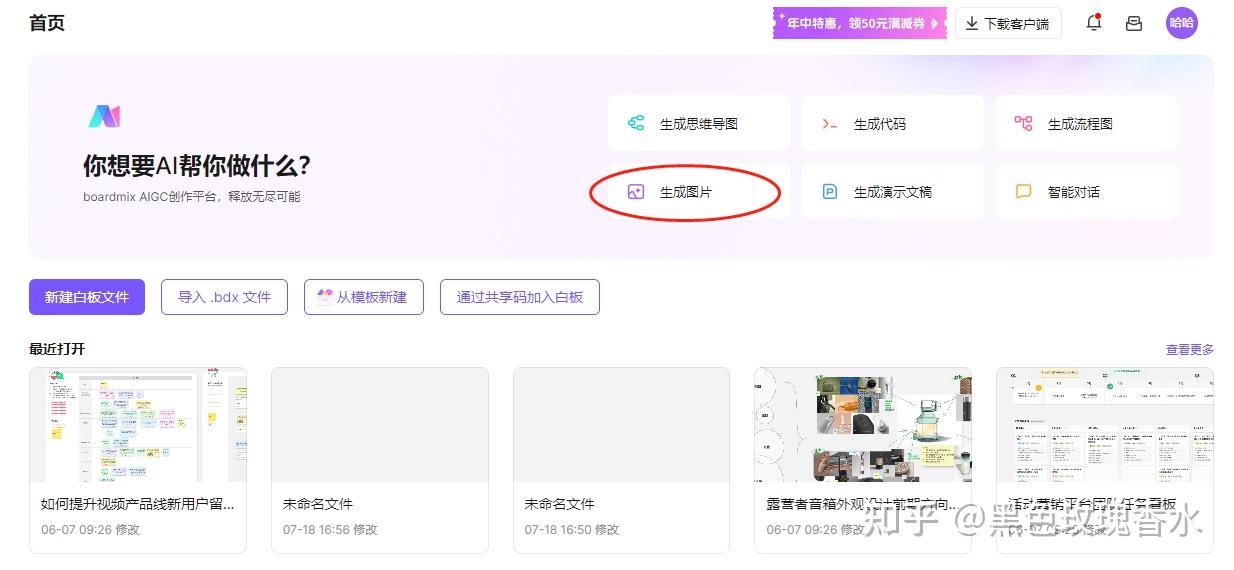
创客贴AI画匠
传送:https://aiart.chuangkit.com/landingpage
创客贴AI画匠使用了全球新兴的AIGC图像算法,拥有数十个图像模型,支持文生图、图生图两种方式,简单选择即可输出数百种不同风格的高质量图片,强悍的算法能力让每个人都能将想象落于眼前,让文字妙笔生花。
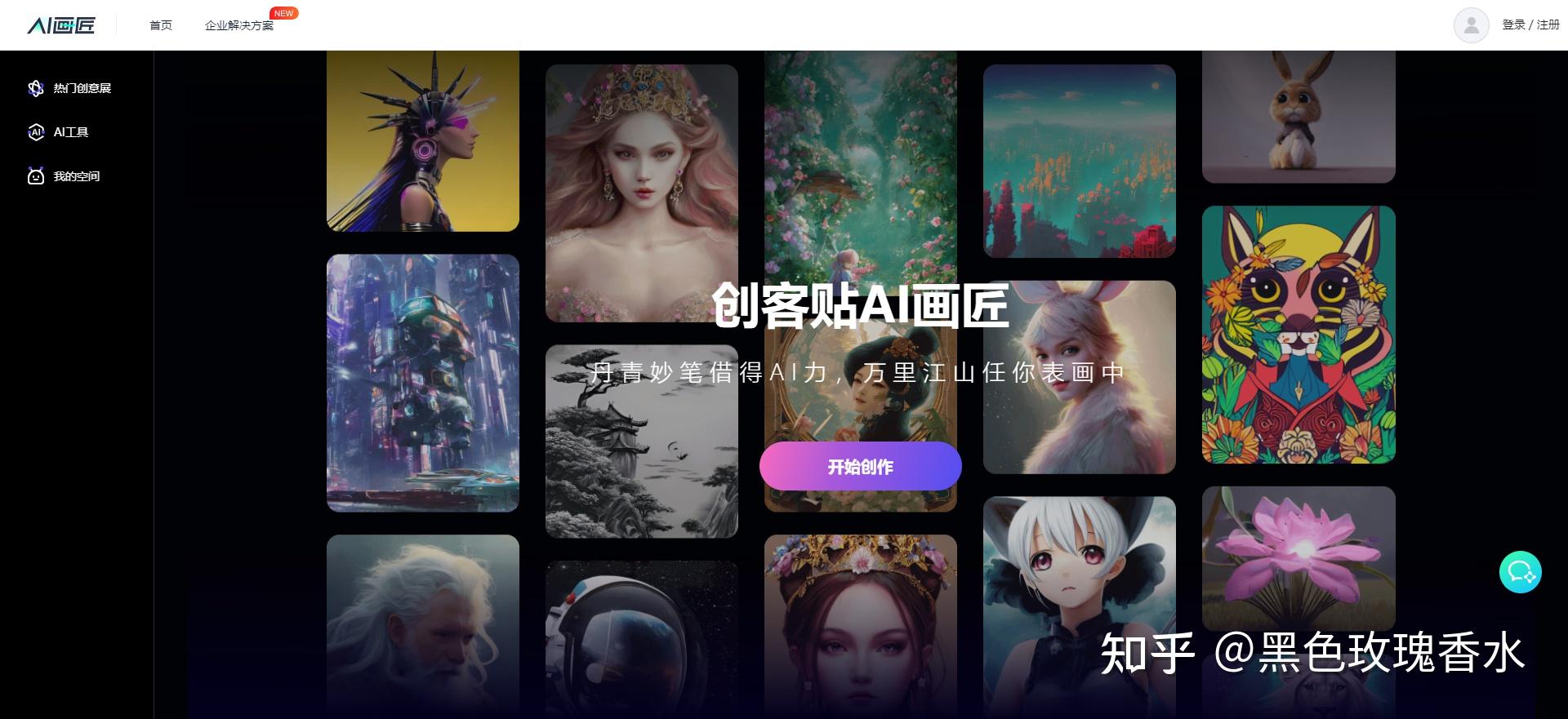
文心一格
传送:https://yige.baidu.com/
文心一格是百度旗下的一款AI绘画工具。用户可以上传自己的图片或者选择题材和画风,程序会在几秒钟内自动生成一幅风格独特的绘画作品。同时,文心一格还提供了国画、油画、速写、素描等不同的绘画风格,方便用户选择自己喜欢的样式。
 |